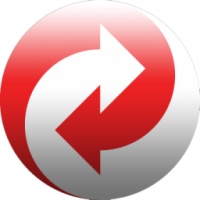
Goodsync v12.8.9 x86 x64 | v9.9.61.1 Enterprise x86 x64
همگام سازی و تهیه کپی منطبق از فایلها
یکی از راههای حفاظت از فایلها و اطلاعات گرفتن پشتیبان از آنهاست. با پشتیبانگیری از اطلاعات خود میتوانید در صورت بروز مشکل و حذف آنها به هر طریقی، دادههای خود را بازیابی کنید. البته این روش سختیهای خود را نیز دارد. فرض کنید شما آرشیوی از تصاویر مختلف دارید که به صورت روزانه و با دریافت مستمر تصاویر بیشتر، آن را کاملتر میکنید. در این صورت باید به صورت مستمر اقدام به پشتیبانگیری از تصاویر خود کنید که این عمل با توجه به حجم تصاویر علاوه بر زمان بر بودن، خسته کننده خواهد شد. از طرفی در صورت عدم پشتیبانگیری مستمر و از بین رفتن تصاویر به هر دلیلی، شما دیگر به آخرین تصاویر خود تا لحظه گرفتن پشتیبان دسترسی نخواهید داشت.
همگامسازی اطلاعات
روش دیگر ایجاد یک کپی منطبق از فایلها در یک مسیر دیگر است. در این حالت باید هر تغییری که در پوشه اصلی میدهید در پوشه کپی شده هم اعمال کنید. این روش پشتیبانگیری، همگامسازی نام دارد و انجام دستی آن علاوه بر اینکه وقتگیر و خسته کننده است، در بسیاری از موارد فراموش خواهد شد.
نرم افزار GoodSync
GoodSync نرم افزاری قدرتمند و کارآمد برای پشتیبانگیری از اطلاعات به روش همگامسازی خودکار میباشد. این نرم افزار با تحت نظر قرار دادن مسیرهای مورد نظر هر تغییری را که در یکی از مسیرها صورت بگیرد را در مسیر دیگر منطبق میکند.
سفارشیسازی و تعامل با کاربر
توسط نرم افزار GoodSync قادر به تعریف فیلترینگ در همگامسازی فایلها میباشید. به این ترتیب میتوانید تعیین کنید تا چه فایلها و اسنادی، با چه نام، فرمت، حجم یا استاندارد خاص دیگری همگامسازی شده یا نادیده گرفته شوند.
البته برای انجام این کار نرم افزار گود سینک علاوه بر در نظر داشتن اولویتهای مربوطه، با کاربر نیز به صورت کامل تعامل میکند تا تعیین کند به عنوان مثال با حذف یک فایل از یک مسیر فایل منطبق با آن نیز از مسیر دوم حذف شود یا نشود.
همگامسازی اطلاعات بین دستگاههای مختلف
نرم افزار GoodSync قابلیت همگامسازی انواع اطلاعات بین دستگاههای مختلف نظیر کامپیوترهای رومیزی، لپتاپ، درایوهای اکسترنال، سرور و … را دارد.
برخی از ویژگیهای نرم افزار GoodSync عبارتند از:
- همگامسازی کامل و دو سویه اطلاعات
- راه حلی مناسب برای پشتیبانگیری از اطلاعات
- قابلیت همگامسازی زمانبندی شده
- امکان تعریف اولویت برای عملیات همگامسازی
- مانیتور و تجزیه و تحلیل تغیرات صورت گرفته
- همگامسازی کاربر محور به صورت Real-Time
- امکان ایجاد محدودیت در همگامسازی (مثلا فایلهای کوچکتر از ۱ گیگابایت)
- همگامسازی چند منظوره به صورت موازی
- امکان تعیین چند پوشه برای همگامسازی
- قابلیت همگامسازی و کپی فایلهای قفل شده
-
- رفع پیغامهای عدم دسترسی به فایلها
-
- مقایسه فایلها مبتنی بر تاییدیه MD5
- قابلیت همگامسازی بین انواع سیستمها و دستگاه های محلی و راه دور
- امکان اتصال و همگامسازی به روش P2P بدون نیاز به سرور میانی
- همگامسازی اطلاعات از سرویسهای Amazon S3, DropBox, Google Drive, OneDrive
- قابلیت همگامسازی با سرور از طریق اتصال FTP و SFTP
- رمزنگاری فایلها در همگامسازی های غیر محلی با استفاده از الگوریتم AES 256-bit
- ارائه گزارش از تمام تغییرات و عملیات انجام شده
- امکان مقایسه گرافیکی فایلهای موجود در مسیرهای همگامسازی توسط ساختار درختی
- امکان مرتب کردن اطلاعات بر مبنای خصوصیات فایلها
- سرعت بسیار بالا و عدم کاهش سرعت سیستم
- و …
- ایجاد کپی منطبق1
- دانلود goodsync1
- دانلود goodsync pro1
- دانلود goodsync server1
- دانلود برنامه goodsync1
- دانلود نرم افزار GoodSync1
- دانلود نرم افزار goodsync enterprise1
- نرم افزار goodsync1
- نرم افزار بکاپ گیری اتوماتیک2
- نرم افزار بکاپ گیری خودکار از فایل ها وپوشه ها1
- نرم افزار سینک اطلاعات1
- نرم افزار همگام سازی پوشه2
- نرم افزار پشتیبان گیری خودکار1
- همگام سازی اطلاعات3
مراحل دانلود و نصب نرم افزارهای موجود در سافت سرا بسیار ساده
است.
برای دانلود نرم افزار یا ابزار مورد نظر کافیست بر
روی لینک (یا لینکهای) مربوط به آن کلیک کنید تا عملیات دانلود
فایل (ها) انجام شود.
در صورتی که در دانلود فایلها با
مشکلی مواجه شدید، بخش رفع
اشکال/گزارش خرابی لینک را مشاهده کنید.
نرم افزارهای موجود، بسته به حجمشان ممکن است در یک یا چند پارت ارائه شوند. در نرم افزارهایی که دارای چند پارت هستند باید تمام پارتهای موجود را دانلود کنید. البته ممکن است در برخی نرم افزارها احتیاج به دانلود تمام لینکها نباشد. مثلا اگر سیستم شما 64 بیتی است و نرم افزاری دارای دو ویرایش 32 و 64 بیت است، کافیست تنها پارتهای مربوط به ویرایش 64 بیتی را دانلود کنید. همچنین برخی نرم افزارها دارای اضافات و پلاگینهایی هستند که دانلود آنها نیز اختیاری است.
پس از دانلود یک نرم افزار، کافیست محتویات آن را توسط نرم
افزار WinRAR یا یک فشرده سازی دیگر که از فرمت RAR پشتیبانی می
کند، بر روی سیستم خود استخراج کنید. برای این منظور بر روی
اولین پارت کلیک راست و گزینه ی Extract Here را انتخاب کنید، در
این صورت تمام پارتهای موجود به صورت یکپارچه بر روی سیستم شما
استخراج می شوند.
در انتهای نام پارت اول نرم افزارهایی که
در چند پارت فشرده شده اند عبارت part1 یا part01 قرار دارد.
در صورتی که نرم افزاری تنها یک پارت دارد نیز به همین ترتیب بر
روی آن راست کلیک و گزینه ی Extract Here را انتخاب کنید.
فایلهای دانلود شده از سافت سرا دارای هیچ فایل اضافی یا
تبلیغاتی خاصی نیستند، از اینرو برای استخراج فایل دانلود شده،
با خیال آسوده بر روی فایل مورد نظر کلیک راست و گزینه ی Extract
Here را انتخاب کنید.
در این صورت نرم افزار و فایلهای
مربوط به آن (مانند سریال، راهنما و ...) در پوشه ای به صورت
مرتب استخراج خواهند شد.
فایلهای دانلود شده از سافت سرا برای استخراج نیازمند پسوورد می
باشند. پسوورد تمام فایلهای دانلود شده از سافت سرا softsara.ir
است.
بروز پیغام خطا پس از درج پسوورد (یا در طول استخراج
فایلها) دلایل مختلفی می تواند داشته باشد.
اگر پسوورد را
کپی (Copy & Paste) می کنید، به احتمال زیاد این مشکل وجود
خواهد داشت. زیرا معمولا هنگام کپی پسوورد از سایت یک کارکتر
فاصله در ابتدا یا انتهای آن ایجاد می شود. در صورتی که پسوورد
را تایپ می کنید، به کوچک بودن حروف و انگلیسی بودن صفحه کلید
توجه کنید.
برای اطلاعات بیشتر اینجا کلیک کنید.




ممنون از سایت خوبتون.ای کاش نحوه ی فعال سازی نسخه ۹ را هم میذاشتین.